Streamtuner je jednou z tých linuxových aplikácií, ktoré by bez povšimnutia pravdepodobne zostali bez povšimnutia. Je to hanba, keď uvážime, aké ľahké je nájsť a naladiť rôzne hudobné prúdy bez toho, aby ste sa museli dotknúť príkazu alebo dokonca vyhľadávať svoje obľúbené typy hudby.
So Streamtunerom nájdete na dosah ruky veľa hudobných žánrov, ktoré čakajú na ich streamovanie do reproduktorov. Ale aké ľahké je Streamtune? Budete prekvapení, aké ľahké je. A Streamtuner sa neobmedzuje iba na Shoutcast. Môžete streamovať:
- Live365
- Xiph.org
- basic.ch
- miestne toky
a mnoho ďalších.
Získanie a inštalácia
Streamtuner by mal byť súčasťou úložísk distribúcií, aby ste mohli otvoriť pomôcku Add / Remove Software, vyhľadať Streamtuner, vybrať Streamtune a aplikovať zmeny.
Po nainštalovaní tunera streamov ho pravdepodobne nájdete v podponuke Audio v hlavnej ponuke. Ak ho nemôžete nájsť, môžete ho spustiť vydaním príkazového riadku z príkazového riadku.
Ako to funguje

Streamtuner sa používa pomerne ľahko. Po otvorení (pozri obrázok 1) prejdete rôznymi prúdmi, vyberte požadovaný tok a kliknite na tlačidlo Naladiť. Kliknutím na tlačidlo Record (Záznam) môžete dokonca zaznamenať prúd (predvolený formát mp3).
možnosti
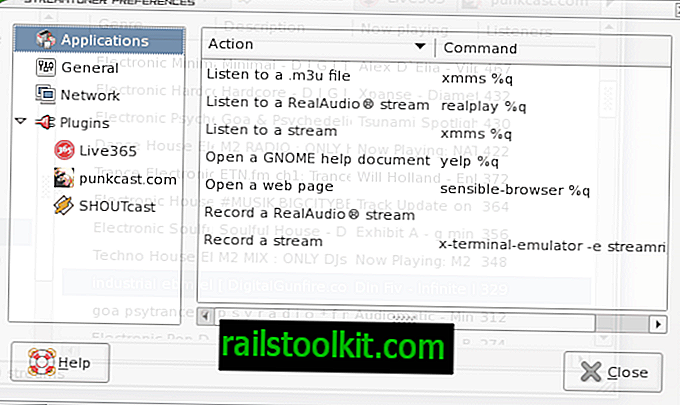
Streamtuner sa predvolene nastaví na ľubovoľnú aplikáciu, ktorú ste nastavili na prehrávanie konkrétneho streamu. V predvolenom nastavení moja inštalácia zvolila XMMS na prehrávanie streamov. Streamtuner však môžete nakonfigurovať tak, aby používal akúkoľvek aplikáciu, ktorá bude prehrávať stream.
Ak chcete nakonfigurovať Streamtuner tak, aby používal inú aplikáciu, kliknite na položku Preferences v ponuke Edit, čím sa otvorí okno Preferences (pozri obrázok 2). V tomto okne uvidíte rôzne typy akcií pre Streamtuner. Ak chcete zmeniť príkaz na zvládnutie tejto akcie, dvakrát kliknite na konkrétnu akciu, odstráňte použitý príkaz a príkaz nahraďte. Na spustenie aplikácie, ktorú chcete použiť, musíte poznať presný príkaz. Uistite sa, že v príkaze ponecháte príponu „% q“ (inak sa aplikácia otvorí, ale nie pre konkrétny stream.)
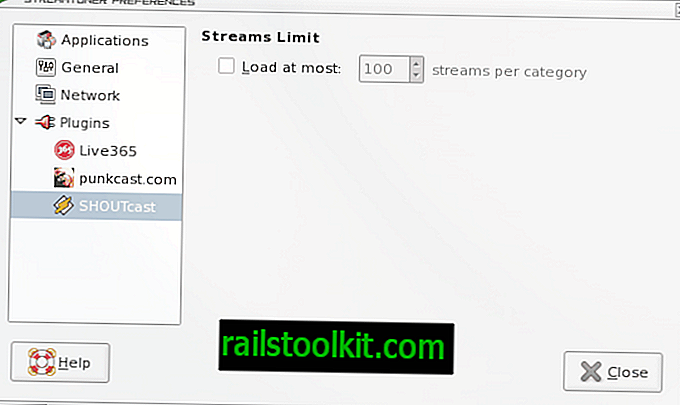
V tomto rovnakom okne Predvoľby môžete definovať, koľko streamov sa pre každý typ servera načíta kliknutím na príslušný serverový doplnok. V predvolenom nastavení každý načíta 100 dostupných tokov. Môžete to dosiahnuť jednoduchým kliknutím na začiarkavacie políčko pri položke „Načítať nanajvýš“ a zvýšením sumy (pozri obrázok 3).
Vyhľadajte hudbu
V rámci služby Streamtuner môžete vyhľadávať určitý žáner hudby, interpreta, piesne atď. Ak to chcete urobiť, kliknite na položku Nájsť v ponuke Úpravy alebo stlačte kombináciu klávesov Ctrl-f. Zobrazí sa dialógové okno nájsť. Zadajte hľadaný reťazec a kliknite na Nájsť. Výsledky sa zobrazia v hlavnom okne, kde si potom môžete vybrať z rôznych prúdov. Ak chcete vykonať ďalšie vyhľadávanie, musíte najskôr kliknúť na tlačidlo Znovu načítať a potom spustiť ďalšie vyhľadávanie. Táto metóda vyhľadávania bude prehľadávať iba typ servera, v ktorom sa práve nachádzate. Ak teda chcete prejsť od vyhľadávania Shoutcast k hľadaniu Live365, budete musieť kliknite na kartu servera a potom spustite vyhľadávanie.
Záverečné myšlienky
Ak hľadáte prostriedok na počúvanie streamovania hudby na pracovnej ploche Linux, hľadajte nie viac ako Streamtune. Jeho použitie je jednoduché, spoľahlivé a ponúka pomerne veľké množstvo hudobných žánrov a staníc.














